Gérer les formulaires
L’application mobile Dynamics 365 Sales utilise les aperçus par défaut pour afficher les tables. Un aperçu est un formulaire léger qui n’inclut pas tous les attributs de la table. Créer ou modifier un aperçu.
Vous pouvez utiliser les formulaires Unified Interface dans l’application mobile Sales au lieu des aperçus. Vous devez activer cette option dans le centre d’administration de Power Platform.
Licences et rôles requis
Vous devez disposer des licences et des rôles de sécurité suivants pour gérer les formulaires dans l’application mobile Sales.
| Type de condition requise | Vous devez disposer d’une |
|---|---|
| Licence | Dynamics 365 Sales Premium, Dynamics 365 Sales Enterprise, Dynamics 365 Sales Professional ou Microsoft Relationship Sales Pour plus d’informations, reportez-vous à Tarification de Dynamics 365 Sales. |
| Rôles de sécurité | Administrateur système Pour plus d’informations, reportez-vous à Rôles de sécurité prédéfinis pour Sales. |
Gérer les aperçus
Si vous avez créé plusieurs aperçus, l’application mobile Sales utilise le premier formulaire dans l’ordre des formulaires.
Par exemple, nous avons créé ici trois aperçus pour la table Contacts, avec l’ordre suivant :
| Ordre des formulaires | Nom du formulaire |
|---|---|
| 1 | Adresses |
| 2 | Contacts divers |
| 3 | Détails du contact |
L’application mobile affiche des informations basées sur les champs définis dans Adresses étant donné que ceci apparaît en premier dans la liste.
Pour modifier les champs affichés par l’application mobile, modifiez le premier aperçu dans la liste.
L’ordre des champs de saisie dans l’application mobile est déterminé par leurs types de champ comme suit :
- Titre (représente l’attribut principal pour l’entité)
- Saisies de texte sans icônes (String, Money, Integer)
- Saisies de texte avec icônes (String, Money, Integer)
- Entrées de sélection de valeur (DateTime)
- Attribuer des entrées (State, SubGrid, PickList, PartyList, Lookup, Customer)
- Multiligne (Mémo)
Note
Lorsque vous modifiez un aperçu, les modifications prennent jusqu’à 6 heures pour se refléter dans l’application mobile.
Pour modifier l’aperçu utilisé par l’application mobile pour afficher les tables, définissez l’ordre des fomulaires afin que le formulaire souhaité apparaisse en premier dans la liste.
Utiliser les formulaires Unified Interface
Pour afficher, créer et mettre à jour des tableaux à l’aide de formulaires Unified Interface au lieu d’aperçus, vous devez modifier certains paramètres dans le centre d’administration de Power Platform. Vous pouvez également désactiver la fonctionnalité de création rapide de l’application mobile.
Connectez-vous au Centre d’administration Power Platform.
Dans l’onglet Environnements, sélectionnez votre environnement.
Cliquez sur Paramètres>Produit>Fonctionnalités.
Dans la section Application mobile Dynamics 365 Sales, activez les paramètres suivants selon vos besoins :
Créer des enregistrements et des activités à l’aide des formulaires Unified Interface au lieu des aperçus : permet à l’application mobile d’utiliser les formulaires Unified Interface pour créer des enregistrements et des activités.
Désactiver l’option de création rapide de nouveaux enregistrements et activités dans l’application mobile : désactive la fonctionnalité de création rapide dans l’application mobile. Disponible uniquement lorsque l’option Créer des enregistrements et des activités à l’aide des formulaires Unified Interface au lieu des aperçus est activée.
Modifier et afficher des enregistrements et des activités à l’aide des formulaires Unified Interface au lieu des aperçus : permet à l’application mobile d’utiliser les formulaires Unified Interface pour afficher et modifier des enregistrements et des activités.
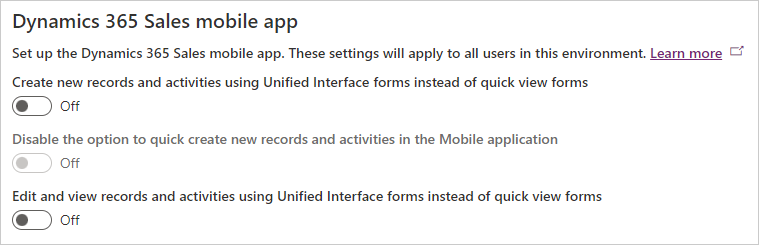
Voir aussi
Utilisez l’application mobile Dynamics 365 Sales
Découvrir les notions de base
Créer ou modifier un aperçu